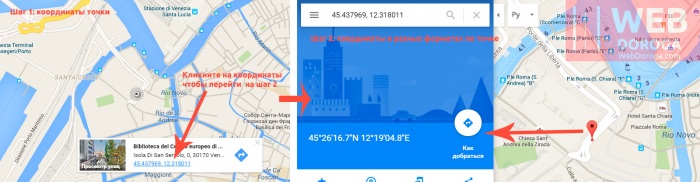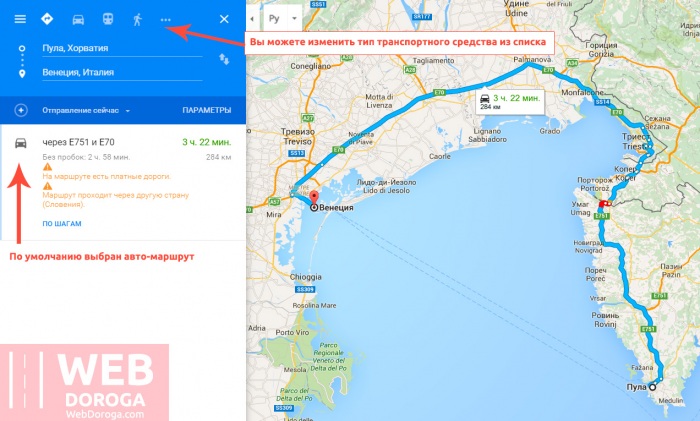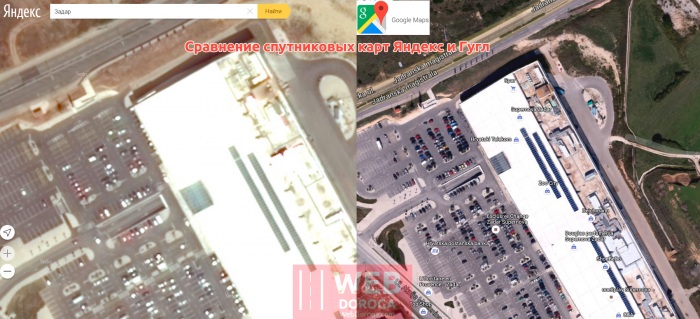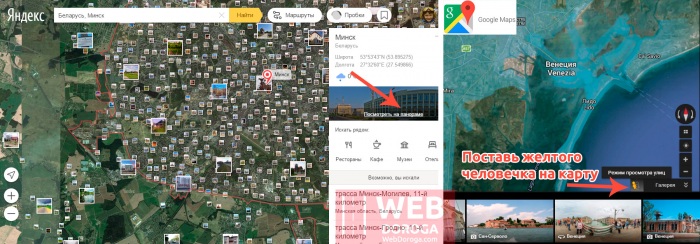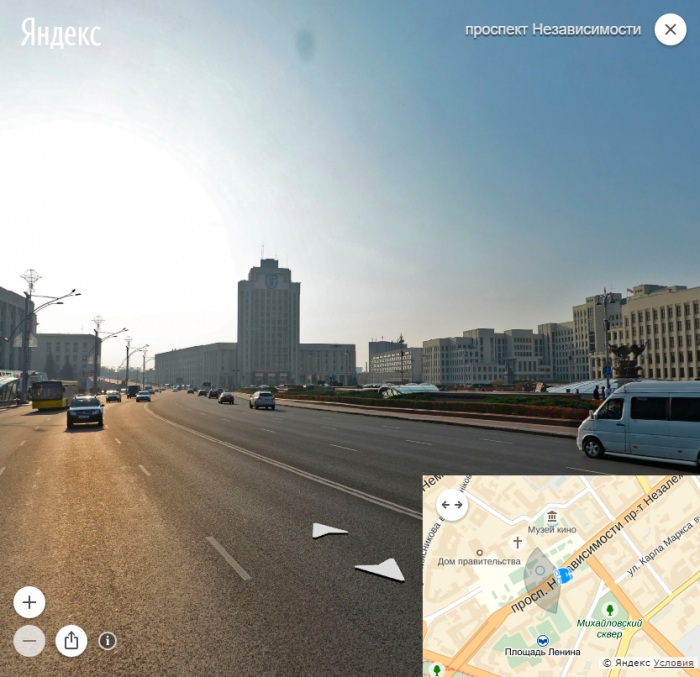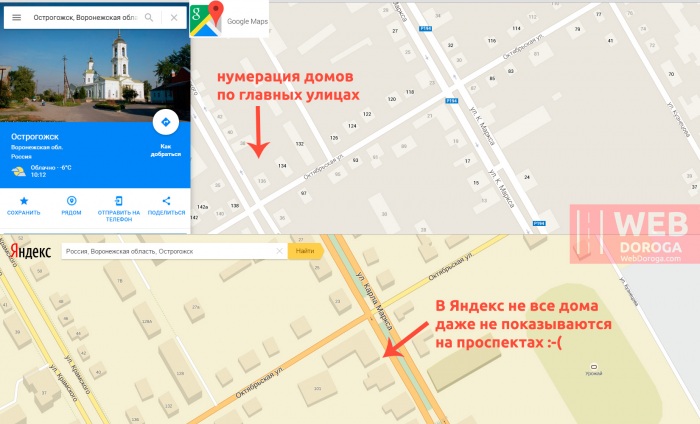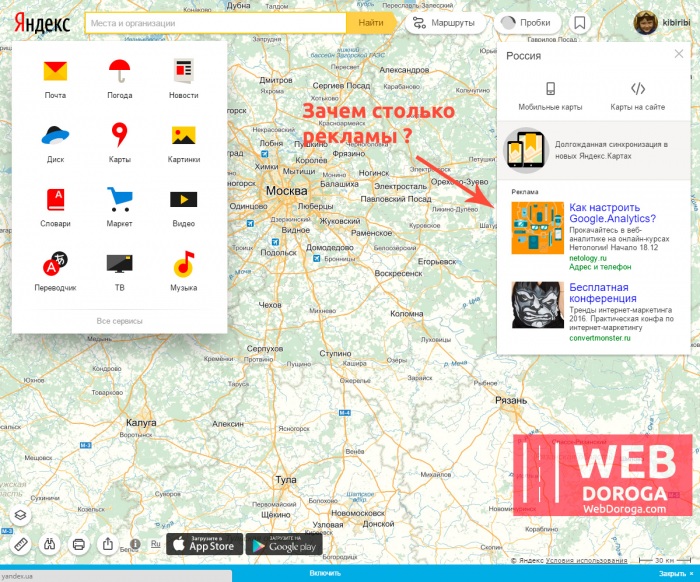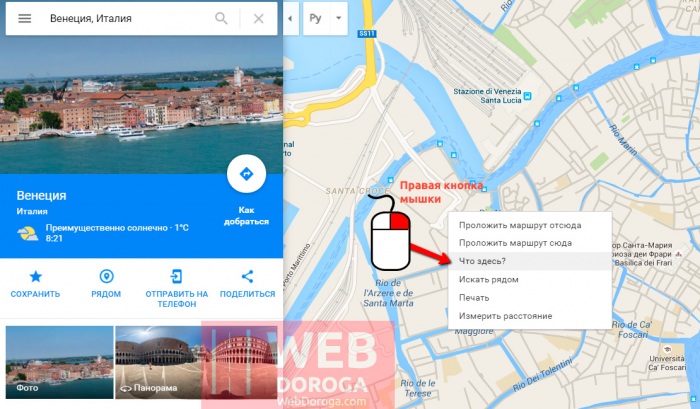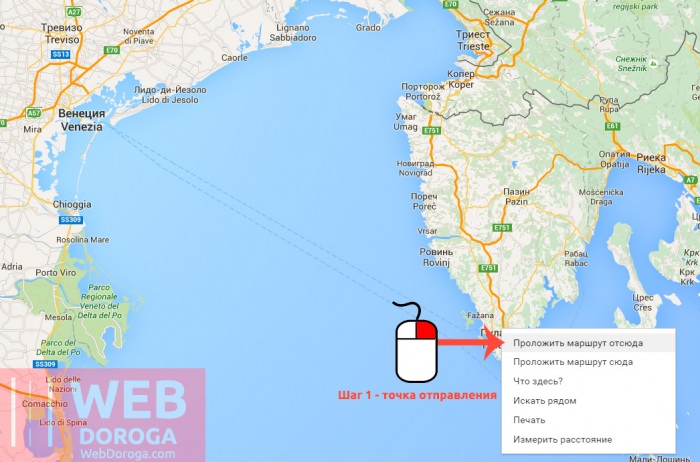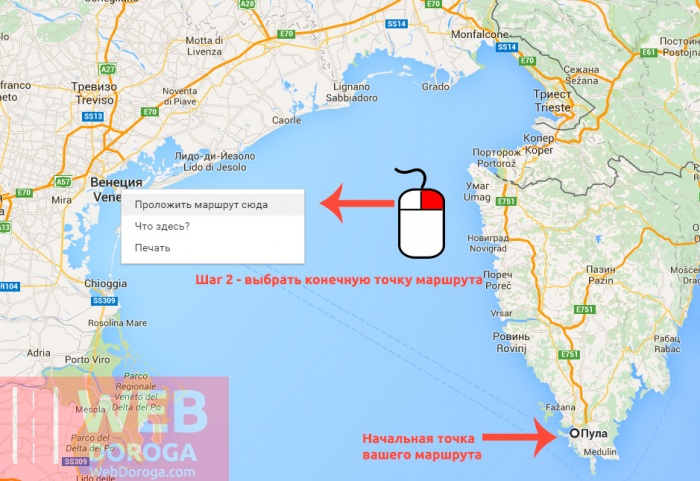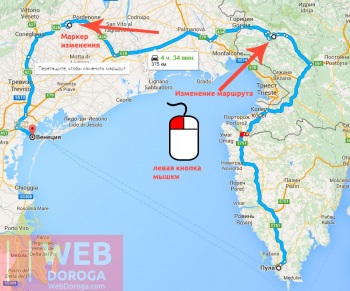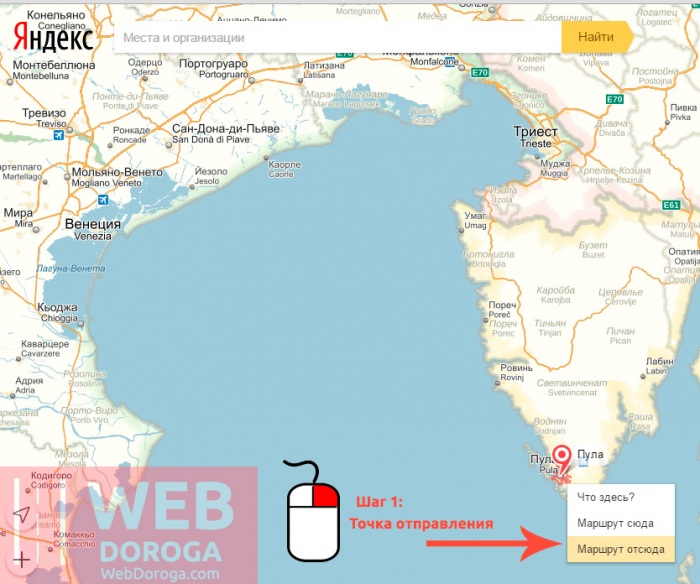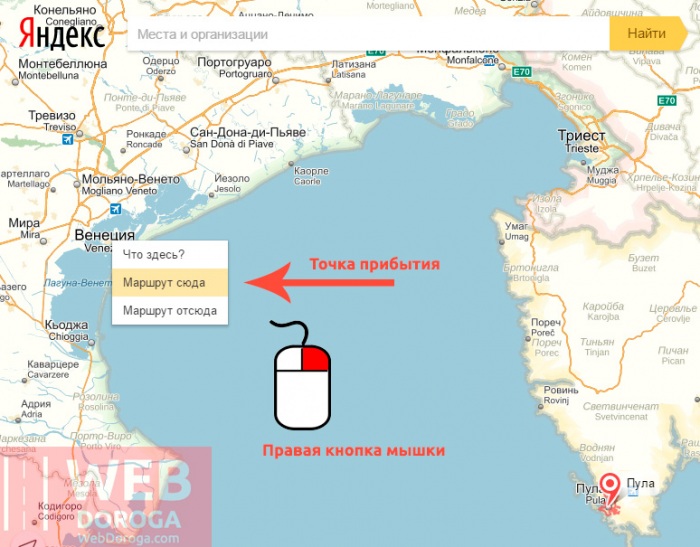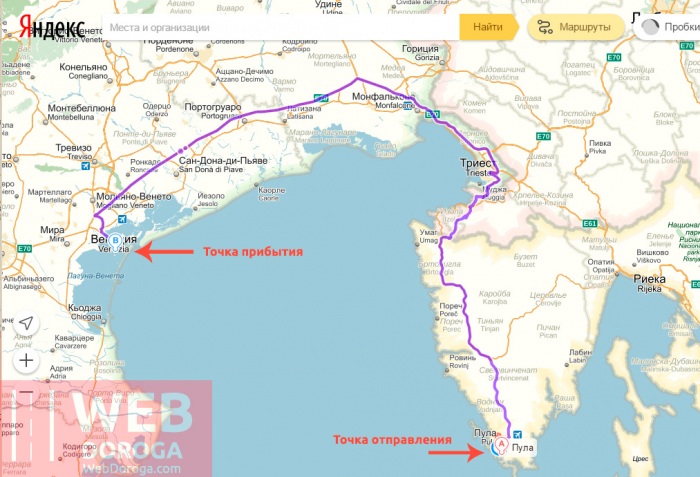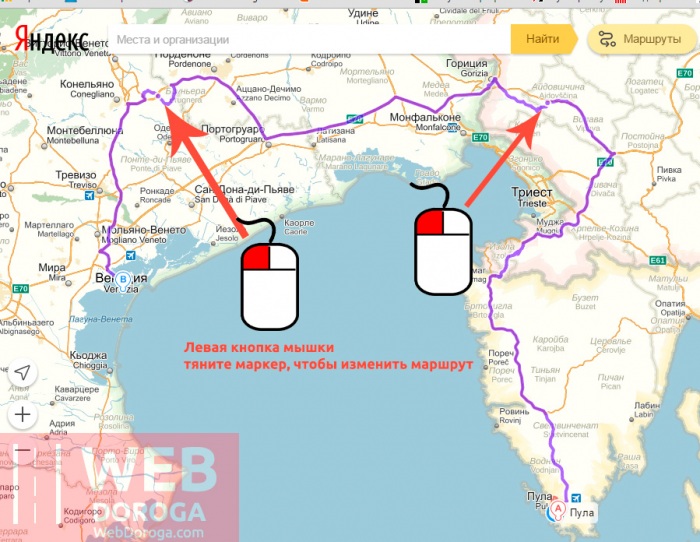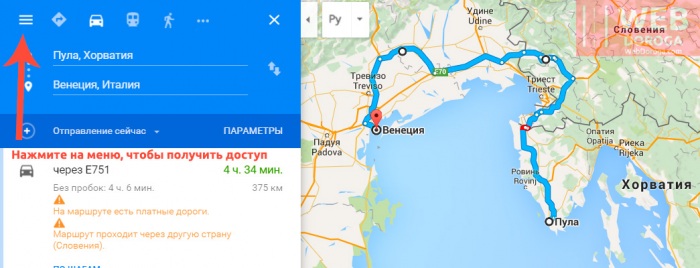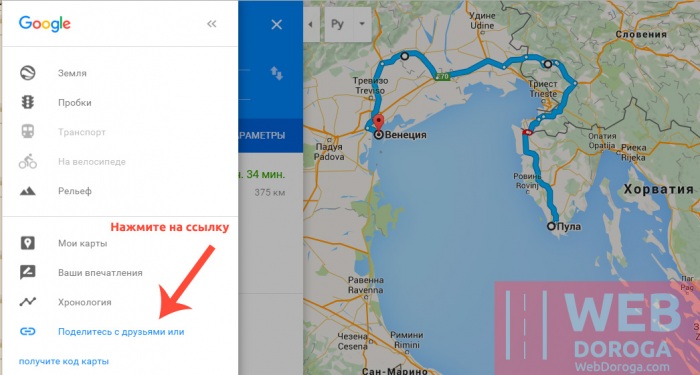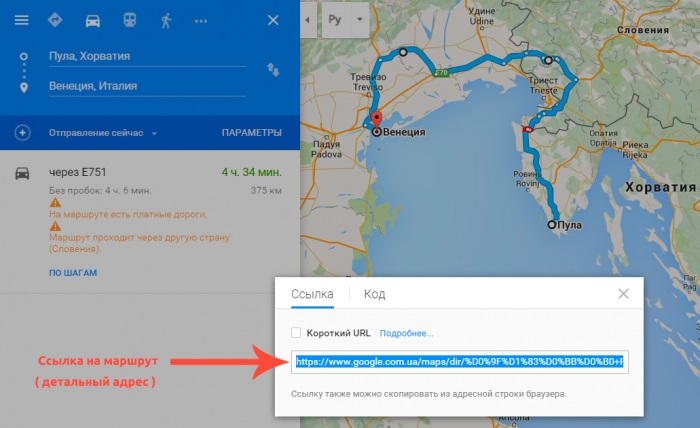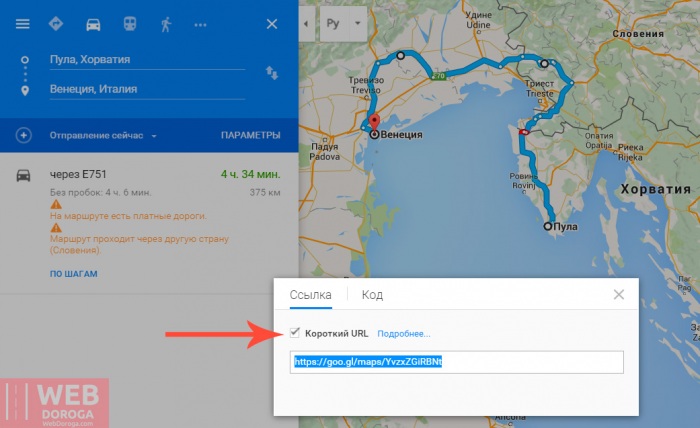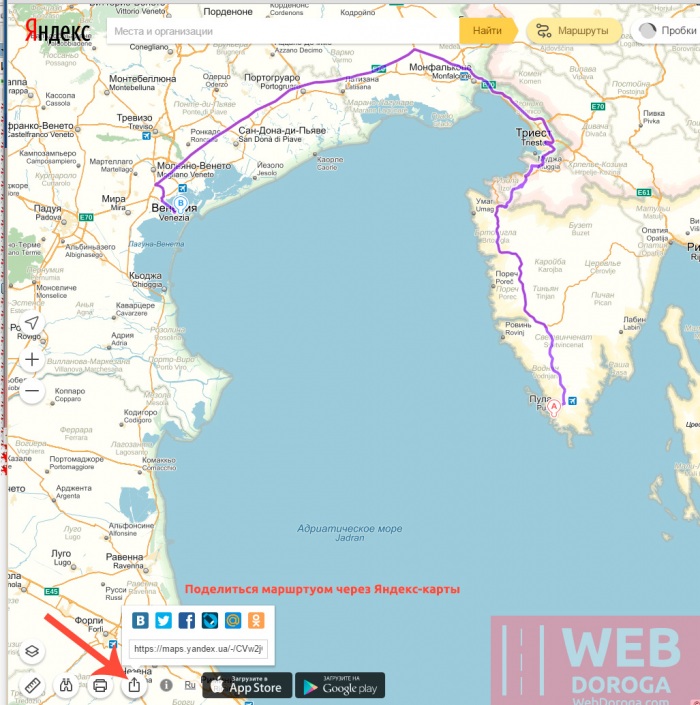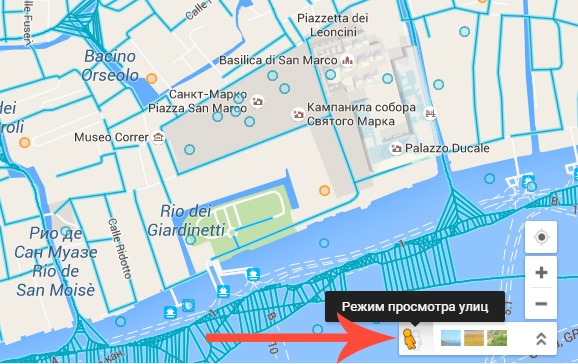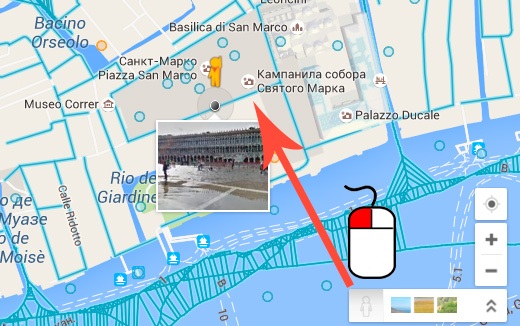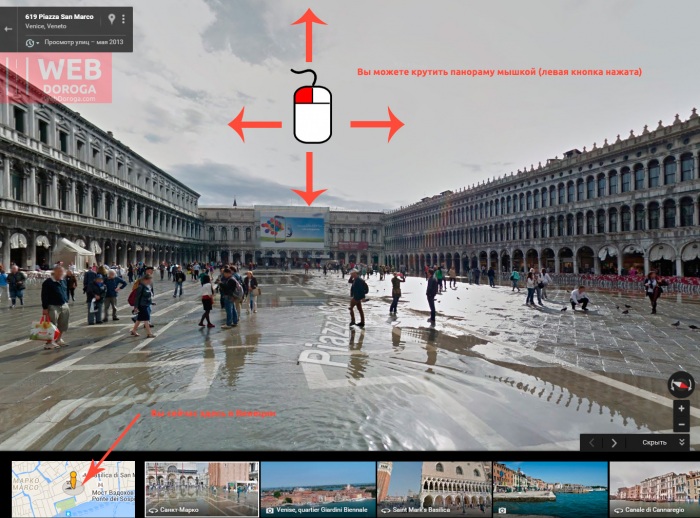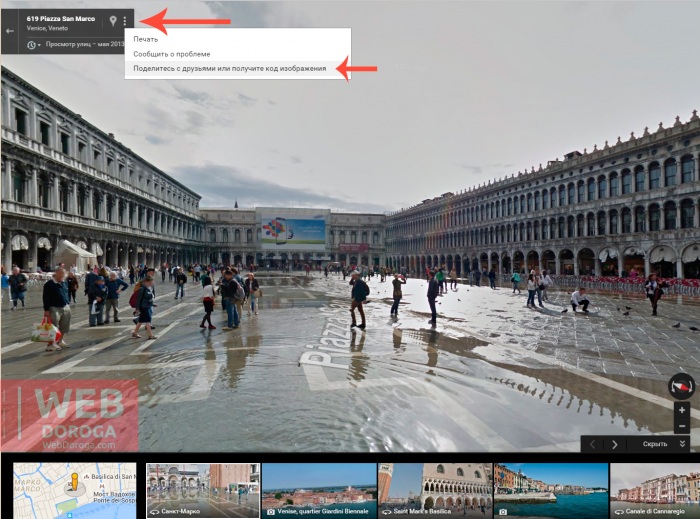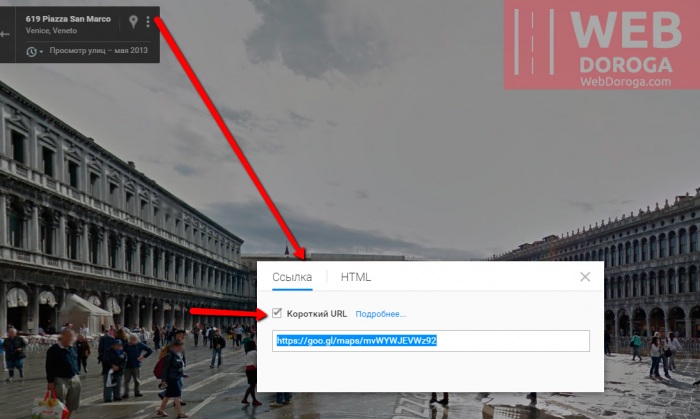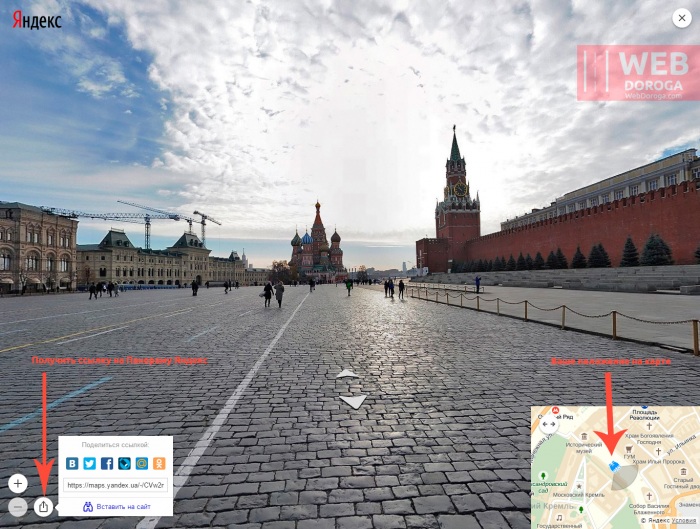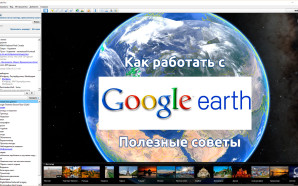В этой статье я проведу сравнительный обзор между Яндекс-картами и Google Map. Также я расскажу, какие именно инструменты необходимо вам, как путешественнику, в этих сервисах.
Итак, давайте начнем.
Я всегда предварительно сверяю свой будущий маршрут куда я еду в он-лайн картах.
Не забудьте посмотреть видео-обзор по картам в конце статьи! ![]()
Почему ?
1. Заочное знакомство
Я могу «проехать» или «пройтись» по дороге или добраться до нужного месте до того момента, когда приеду. В этом случае, все вокруг мне будет знакомо. Я знаю куда нужно идти, на что обратить внимание в первую очередь. Скажу вам честно, это очень сильно помогает в поездке.
Используя он-лайн карты я уже заочно знаком с местностью куда еду.
2. Познакомиться с дорогой
Это очень полезно, если вы едите на машине. Особенно по иностранных дорогах с кучей развязок и эстакад. Ни дай Бог вам неправильно повернуть — придется искать съезд или поворот, чтобы вернуться. Конечно для этой цели на сложных иностранных дорогах я использую специальные GPS навигатор ( кстати, обзор программ для автомобильных навигаторов будет следующая моя обзорная статья), но после того, когда я «виртуально проедусь» по сложной развязке я могу чувствовать спокойно. Все это для меня будет знакомо.
Вы можете возразить мне, что не у всех фотографическая память ,чтобы запомнить все повороты.
Хотя никто вам не мешает перед выездом «пройтись» по сложным моментам он-лайн карты, чтобы освежить память. Я так обычно и делаю. Смотрю на сложные развязки на карте или через Street-view.
Что такое Street-view – читайте далее в моей статье.
3. Получить GPS координаты
Очень удобно получить координаты точек, которые в последствии можно добавить в свой GPS навигатор.
4. Проложить маршрут — рассчитать время и скорость.
Перед поездкой на он-лайн карте я могу легко просчитать свою поезду. Например в часах, в километрах. Следовательно, узнать расход бензина, если вы на машине.
Кроме того, я могу легко изменить маршрут или построить альтернативные маршруты для поездки всего с помощью нескольких кликов мышки.
5. Я могу выбрать, на чем именно мне лучше путешествовать.
Он лайн карты интегрировали в себе авто-дороги, авиа-рейсы, жд-расписание и другие общественные виды транспорта. Это очень удобно. Вместо того, чтобы рыться по отдельным сайтам расписания я могу сразу посмотреть наиболее оптимальный маршрут и тип транспорта.
6. Я могу увидеть проблемные зоны поездки
Очень полезная функция Пробки. Позволяет показать самые загруженные дороги, куда лучше не ехать, если вы не хотите простоять в пробках.
В общем, сейчас я не могу обходится без он-лайн карт!
Давайте вернемся к он-лайн картам.
На сегодняшний день самые популярные на просторах СНГ:
Яндекс-карты — ссылка на сайт — maps.yandex.ru
Google Map — ссылка на сайта — maps.google.com
Существую и другие популярные картографические ресурсы, о которых не стоит забывать — OpenStreetMap, Bing.
Но я все же хотел остановиться на 2 основных игрока в этой сфере.
По своему опыту:
Если я еду на просторы СНГ — я использую Яндекс-карты, если я еду в Европу или в мир — использую Гугл-карты — Google Map.
Почему ?
Яндекс-карты больше «заточены» под наши условия и на СНГ. У них больше информации, даже Street View по СНГ у Яндекса больше.
А если смотреть на Гугл Карты — они более ориентированы на мир. Соответственно интеграция всех иностранных сервисов у них лучше.
Если сравнивать зарубежные спутниковые снимки, то Яндекс использует четкие фото
В этом примере я хотел показать как смотрится въезд в Хорватский город Задар:
Еще один важный момент — отображение Street-View. Можно назвать это Панорамы.
Гугл карты называют эт технологию — Streetview. Это возможность «склеивать» ряд серии оцифрованных гугл-машиной фото и создавать полную иллюзию проезда или прохождения по маршруту с возможностью просмотра любой стороны на все градусы.
В Яндекс-картах — это Панорамы. Технология тоже самая — вращая мышкой карту вы можете рассмотреть все стороны места, куда вам нужно попасть.
На мой взгляд, переход на уличные панорамы лучше сделан в Гугл-картах.
Все что вам нужно — это выбрать желтого человечка и перенести на место, которое хотите посмотреть.
В случае Яндекс-карт вам покажут только участок местности, где вам нужно попробовать найти место просмотра. Самое интересное, что Гугл даже оцифровал российские глубинки, например районные центры ( главные дороги ), а вот Яндексу сделать это не хватило ресурсов. 🙁
Тоже самое с нумерацией домов на картах. Например, Гугл карты показывают нумерацию домов по всех главных улицах города. В Яндекс-картах количество домов с нумерацией минимально. Что очень огорчает 🙁
Что мне не нравится — использование рекламы в Яндексе и постоянное продвижение сервисов Яндекса на каждом углу. Это мягко говоря, нервирует. Хотя что хотеть от бесплатного сервиса. Кто-то за него должен оплачивать.
Итак, резюмирую:
Если вы будете ехать в Европу или за рубеж я рекомендую использовать картографический сервис от Гугла.
Если вы хотите посетить достопримечательность в районе СНГ — не плохо бы использовать Яндекс-карты.
Хотя если честно, я всегда использую эти 2 сервиса одновременно при подготовке своего будущего путешествия.
Рейтинг самых популярных вопросов по он-лайн картам Гугл и Яндекс.
1. Где найти в Интернете эти сервисы?
Яндекс-карты — maps.yandex.ru
Гугл карты — maps.google.com
2. Он-лайн — это платный сервис ?
Нет, вы можете использовать его через ваш броузер.
3. Как найти или получить GPS координаты на карте Google map ?
Найдите нужную карту, станьте курсором на нужное место и по правой кнопке мышки выберите из меню — «Что здесь?»
После выбора данной команды у вас появится координата точки. Кликните мышкой на ней, чтобы перейти на второй шаг. На этом шаге Google Map покажет вам 2 формата координат — выбирайте любой вариант, который поддерживают ваш GPS навигатор.
3.2 Как найти или получить GPS координаты на Yandex-картах ?
Работает аналогично. Выберите карту в Яндекс и по правой кнопке мышки установите точку, с которой Вы хотите получить GPS координаты. В выпадающем меню выберите «Что здесь». Яндекс карты покажут вам 2 типа GPS координат. Вы можете их сохранить в своем GPS навигаторе или в маршруте.
4. Как проложить маршрут в Google картах ?
Для этого вам нужно установить стартовую и конечную точку на карте. Гугл Карты автоматично подберут маршрут в зависимости от типа транспортного средства, которые вы выберите.
Шаг 1 — выберите стартовую точку на карте по правой кнопке мышки — «Проложить маршрут отсюда»
Шаг 2 — выберите конечную точку маршрута через правую кнопку мышки — «Проложить маршрут сюда»
Шаг 3 — в результате расчета вы получите маршрут в км и часах.
4.1 Как изменить маршрут в Google картах ?
Кликните на маршрут — перед вам появится белый маркер. Удерживая его с помощью мышки вы можете перенести белый маячок на другую дорогу. Гугл Карта автоматически пересчитает и проложит дорогу.
5 Как проложить маршрут в Яндекс картах ?
Станьте на карту и подведите курсор на место отправления. Нажмите правую кнопку мышки и выберите из меню — «Маршрут отсюда»
Аналогично вам нужно добавить точку прибытия. Станьте на карту и по правой кнопке выберите «Маршрут сюда»
Аналогично с Гугл-картами Яндекс проложит маршрут между точками.
Вы также можете использовать маркеры на маршруте, чтобы путем перетаскивания промежуточных точек изменять маршрут.
6. Как сохранить маршрут в Google картах ?
1. Выберите значок Меню в левой части Карт.
2. Выберите — «Поделиться с друзьями или получить код карты»
3. В новом окне вы получите долгий адрес ссылки на ваш маршрут
3.1 Если вы хотите отправить короткую и красивую ссылку друзьям по почте — выберите галочку — Короткий URL
Результатом вашего сохранения будет простая ссылка на маршрут — https://goo.gl/maps/YvzxZGiRBNt
Это очень удобно, чтобы хранить короткие ссылки в вашем документе или пересылать маршрут по почте
7. Как сохранить маршрут в Яндекс-картах ?
Когда вы проложите маршрут — найдите в нижем меню Яндекс значок похожий на листик с стрелочкой и нажмите на нем.
В результате вы получите короткую ссылку — https://maps.yandex.ua/-/CVw2jOzy Ее можно использовать для вставки Вконтакте, Твиттер, Фейсбук, Мейл.ру, Одноклассники.
8. Как просмотреть улицы в Гугл картах ?
1. Внизу карт гугл выберите и нажмите на желтом человечке. Вы включите режим просмотра улич. При этом доступные улицы и места на карте будут окрашены синим цветом.
2. Удерживая левую кнопку мышки «перетяните» человечка на нужную точку и отпустите кнопку
3. После чего вам загрузится панорама нужного места. Вы можете крутить изображения в любую сторону. Для этого удерживая левую кнопку мышки плавно тяните мышку в сторону, которую хотите посмотреть.
9. Как сохранить панораму Гугл-картах через ссылку ?
Для этого нажмите на меню, расположенное в левом верхнем углу Панорамы Гугл.
В выпадающем списке выберите «Поделиться с друзьями или получите код изображения»
Выберите тип ссылки и скопируйте себе в документ — https://goo.gl/maps/mvWYWJEVWz92
10 Как получить ссылку для Панорамы Яндекс-картах ?
Перейдите в Яндекс-панорамы.
В нижней части снимка найдите значок, который используется для передачи ссылок — похож на листик и стрелочкой. Нажмите на него и получите корткую ссылку — https://maps.yandex.ua/-/CVw2nR0~
У вас возникли вопросы по Яндекс-картах или Гугл-картах ?
Я думаю, что могу вам помочь. Присылайте ваши вопросы — и я постараюсь ответить !
Резюмирую:
Если вы планируете ехать за рубеж — я рекомендую использовать Гугл-карты. Для поездок по СНГ лучше использовать Яндекс-карты.
Однако, никто вам не мешает использовать эти два он-лайн сервиса!
Желаю счастливой дороги!
Есть вопросы по он-лайн картах — пишите! Постараюсь помочь. 🙂